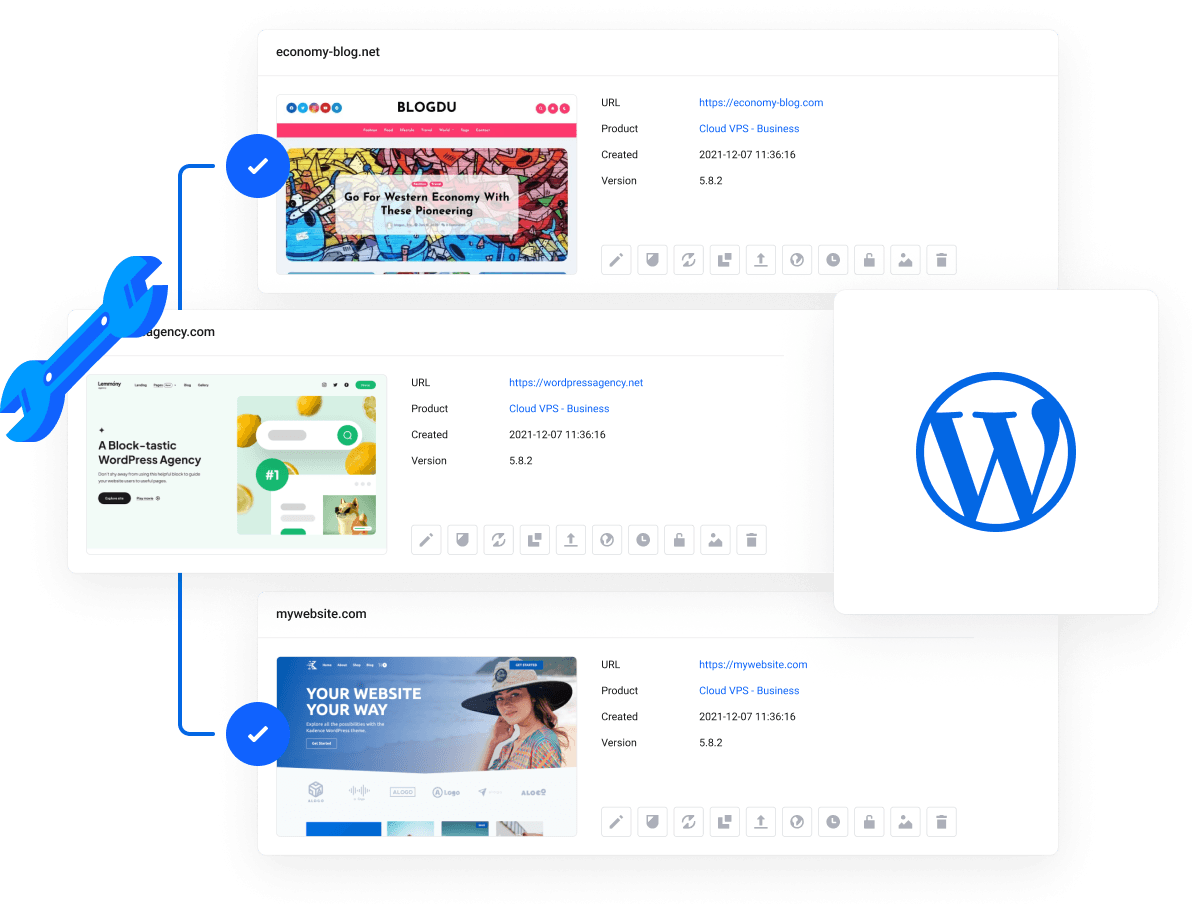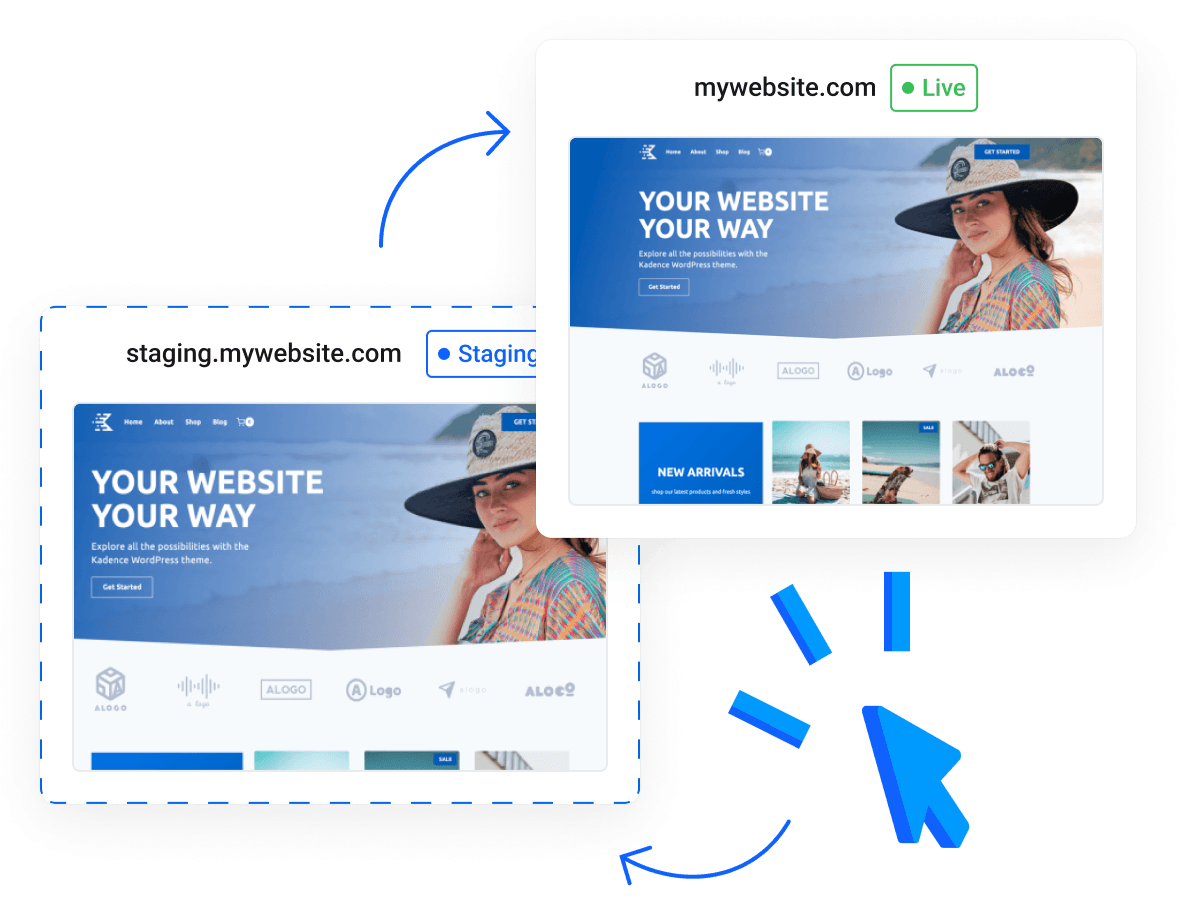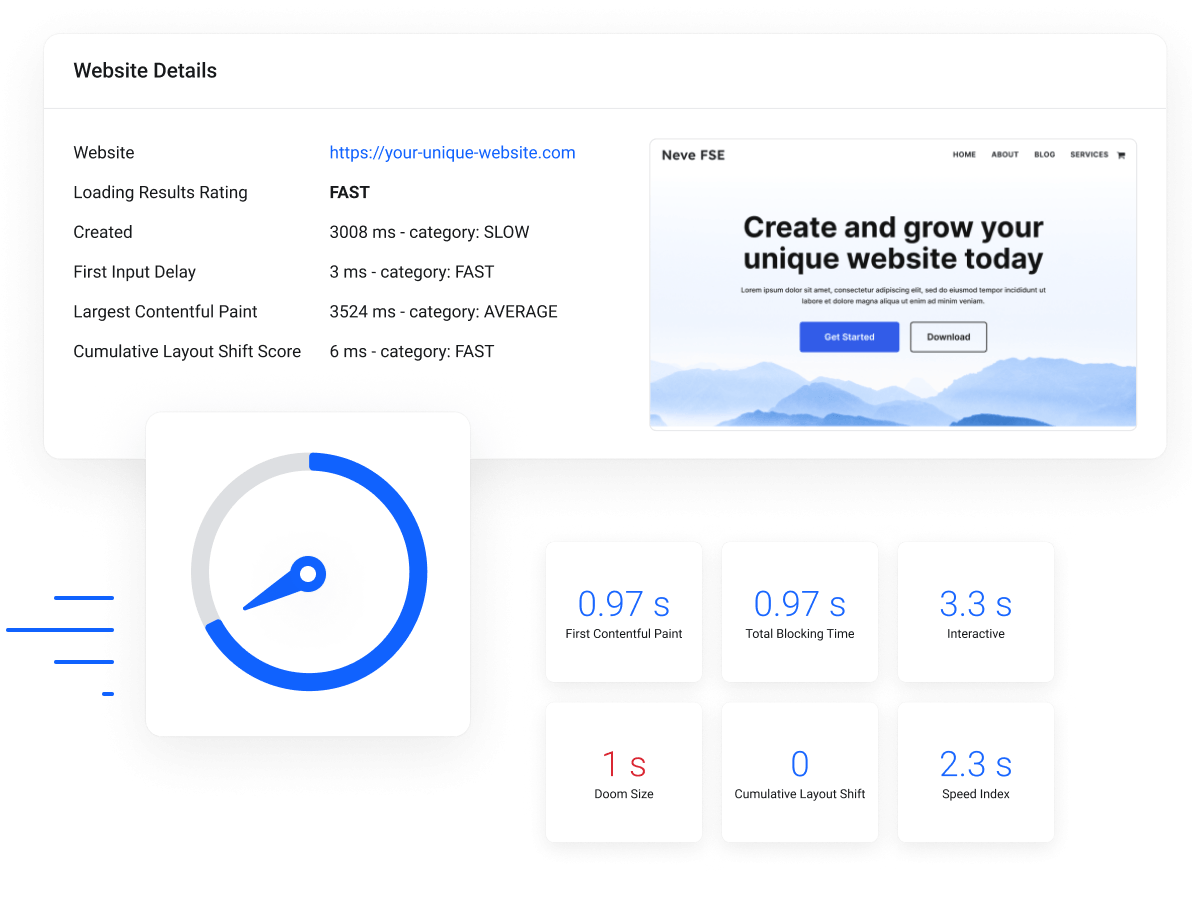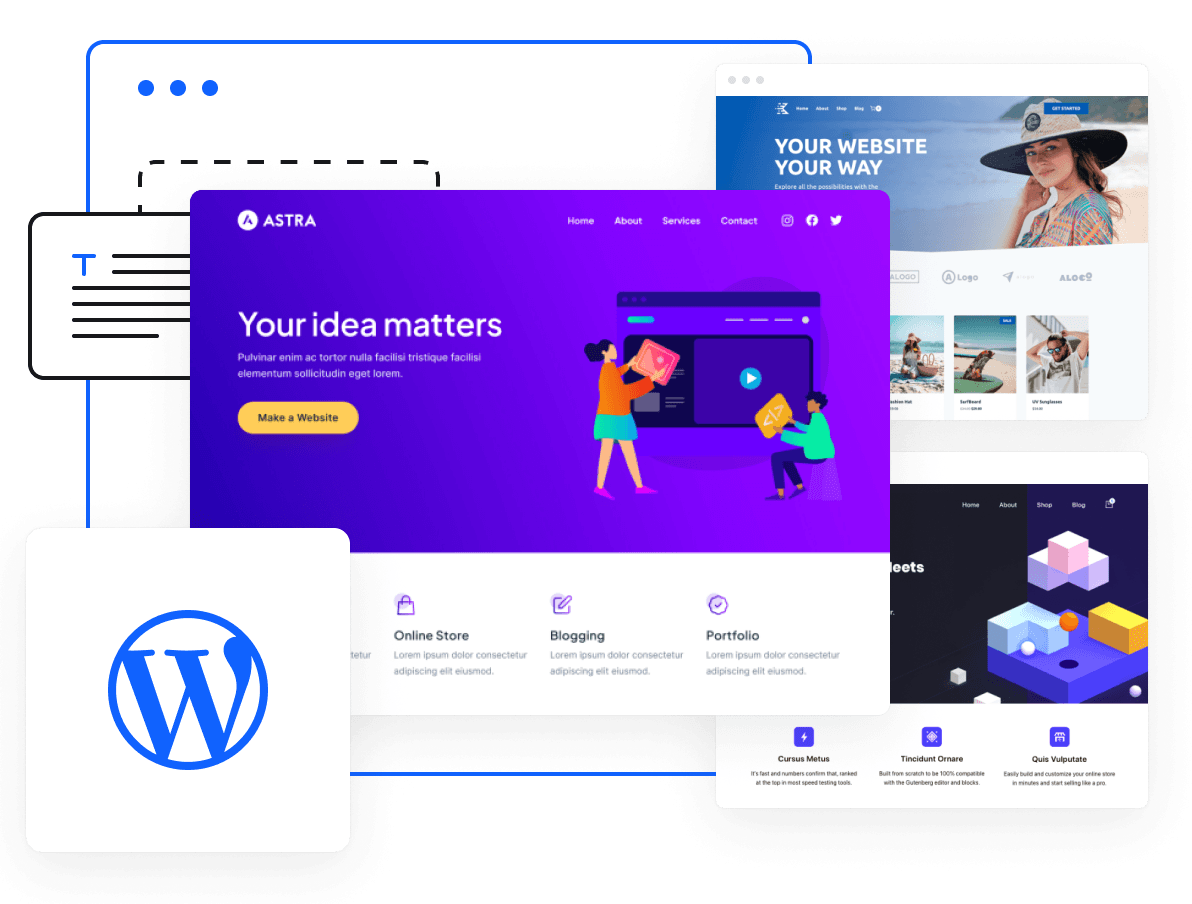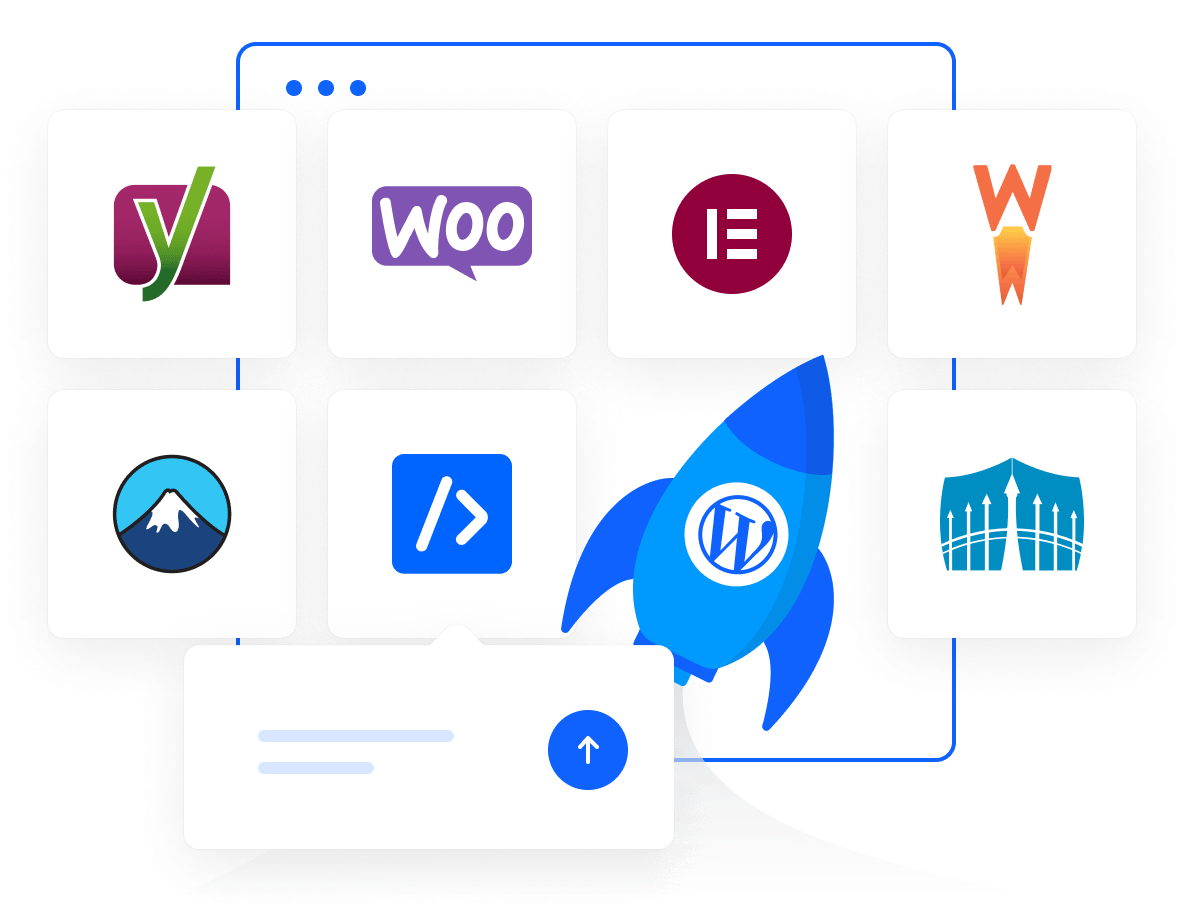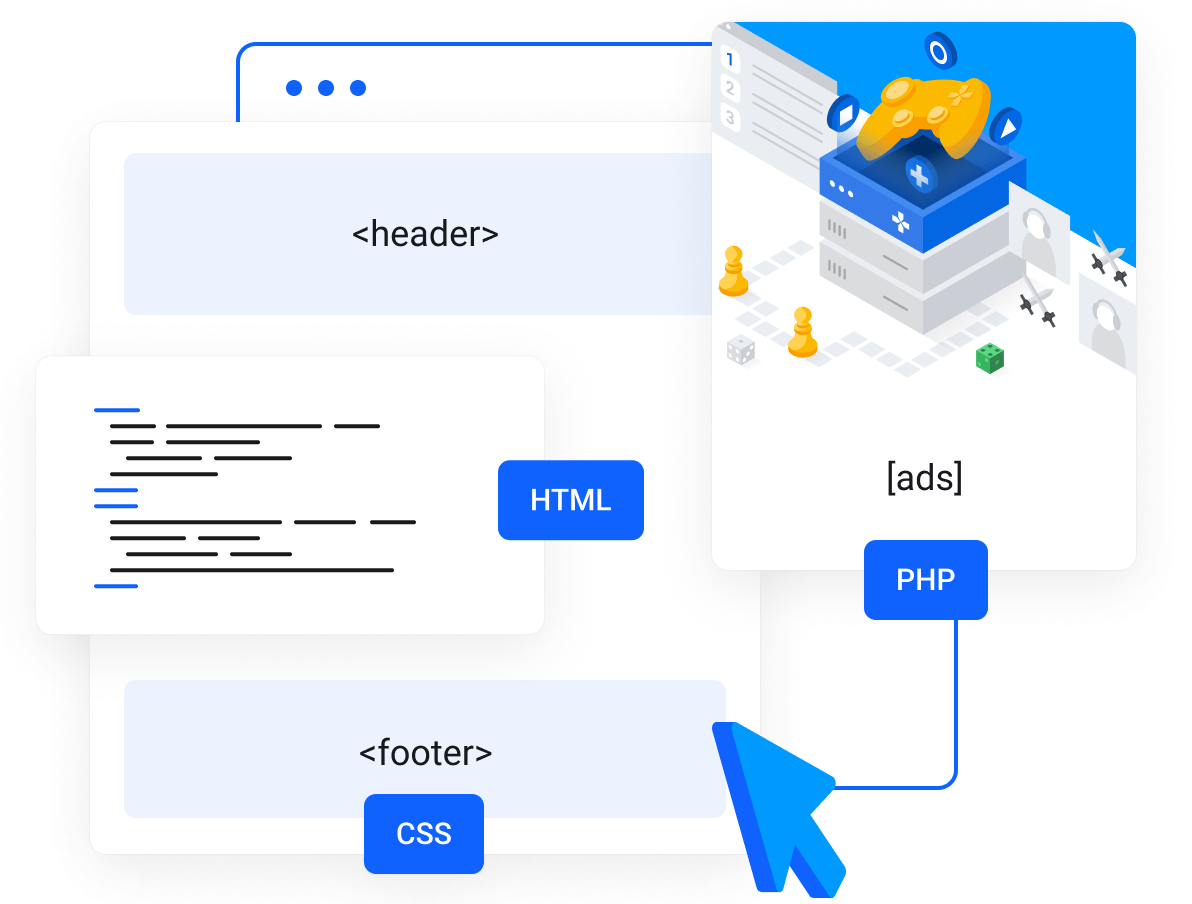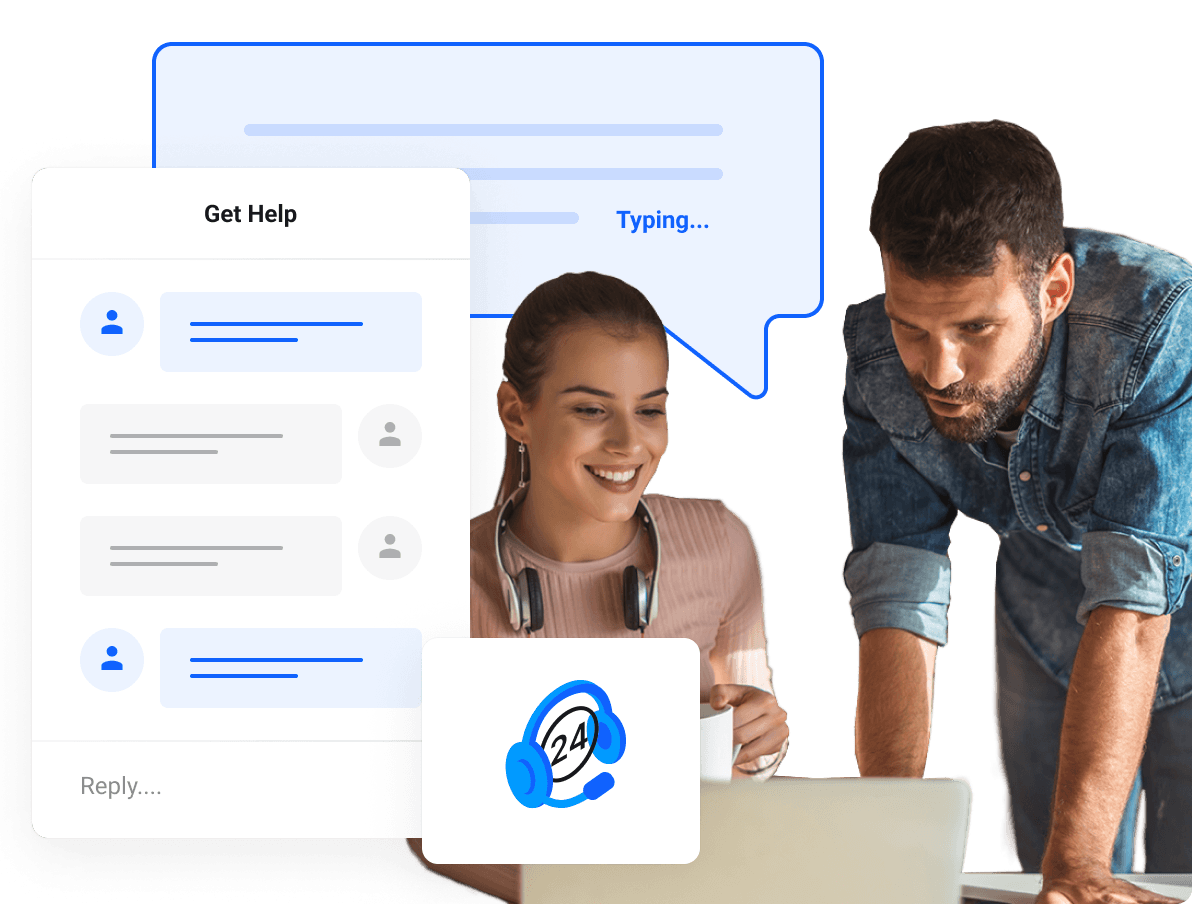Перенести сайт на WordPress можна кількома способами, залежно від ваших технічних навичок та обсягу сайту:
1. Використання плагінів для міграції (найпростіший спосіб):
Це найпопулярніший і найзручніший спосіб, особливо для новачків. Плагіни автоматизують більшість кроків. Популярні плагіни:
-
All-in-One WP Migration: Дуже простий у використанні. Ви створюєте єдиний файл резервної копії, який містить базу даних, медіафайли, плагіни та теми. Потім завантажуєте його на новий хостинг через плагін.
- Переваги: Максимальна простота, не потрібні технічні знання, ідеально підходить для невеликих та середніх сайтів.
- Недоліки: Безкоштовна версія має обмеження на розмір файлу (зазвичай 512 МБ або 1 ГБ). Для великих сайтів потрібна платна версія.
-
Duplicator: Також дуже популярний плагін. Він створює два файли: архів зі всіма файлами сайту та інсталяційний скрипт (installer.php). Ви завантажуєте їх на новий хостинг і запускаєте інсталяційний скрипт через браузер.
- Переваги: Повний контроль над процесом, дозволяє вказати нові дані бази даних під час інсталяції. Добре підходить для середніх та великих сайтів.
- Недоліки: Вимагає трохи більше технічних знань, ніж All-in-One WP Migration (робота з FTP/файловим менеджером).
Кроки для використання плагіна (на прикладі All-in-One WP Migration):
- На поточному сайті:
- Встановіть та активуйте плагін All-in-One WP Migration.
- Перейдіть до "All-in-One WP Migration" -> "Експорт".
- Виберіть "Експортувати в" -> "Файл". Плагін створить єдиний файл резервної копії.
- Завантажте цей файл на свій комп'ютер.
- На новому хостингу:
- Встановіть чисту інсталяцію WordPress (якщо ще немає).
- Встановіть та активуйте плагін All-in-One WP Migration на новому сайті.
- Перейдіть до "All-in-One WP Migration" -> "Імпорт".
- Перетягніть або виберіть файл резервної копії, який ви завантажили раніше.
- Дочекайтеся завершення імпорту. Плагін сам оновить посилання в базі даних.
- Після завершення вам, можливо, доведеться двічі зберегти постійні посилання (Permalinks) у налаштуваннях WordPress.
2. Ручний спосіб (для досвідчених користувачів):
Цей спосіб вимагає більше технічних знань, але дає повний контроль і може бути швидшим для дуже великих сайтів, де плагіни можуть зависати через обмеження PHP.
Кроки:
-
Створення резервної копії файлів сайту:
- Підключіться до вашого поточного хостингу через FTP-клієнт (наприклад, FileZilla) або файловий менеджер хостингу.
- Завантажте всі файли з папки, де встановлений WordPress (зазвичай
public_html або htdocs), на свій комп'ютер.
-
Експорт бази даних:
- Увійдіть у phpMyAdmin на вашому поточному хостингу (зазвичай доступно через панель управління хостингом).
- Виберіть базу даних вашого сайту WordPress.
- Перейдіть на вкладку "Експорт" (Export).
- Виберіть метод експорту "Швидкий" (Quick) або "Довільний" (Custom) для більшого контролю.
- Формат має бути "SQL".
- Натисніть "Вперед" (Go) або "Експортувати", щоб завантажити файл .sql на свій комп'ютер.
-
Підготовка нового хостингу:
- Створіть нову базу даних та користувача бази даних на новому хостингу через панель управління (cPanel, Plesk, DirectAdmin тощо).
- Запишіть назву бази даних, ім'я користувача, пароль та хост бази даних (зазвичай
localhost).
-
Імпорт бази даних на новий хостинг:
- Увійдіть у phpMyAdmin на новому хостингу.
- Виберіть щойно створену базу даних.
- Перейдіть на вкладку "Імпорт" (Import).
- Натисніть "Вибрати файл" (Choose file) і завантажте ваш файл .sql, який ви експортували раніше.
- Натисніть "Вперед" (Go) або "Імпортувати".
-
Налаштування wp-config.php:
- Відкрийте завантажений файл
wp-config.php (з файлів сайту) у текстовому редакторі (наприклад, Notepad++, Sublime Text).
- Знайдіть рядки, що починаються з
define('DB_NAME', ...);, define('DB_USER', ...);, define('DB_PASSWORD', ...); та define('DB_HOST', ...);.
- Замініть старі дані на нові дані бази даних, які ви створили на новому хостингу.
- Збережіть файл.
-
Завантаження файлів на новий хостинг:
- Підключіться до нового хостингу через FTP-клієнт або файловий менеджер.
- Завантажте всі файли сайту (включно з оновленим
wp-config.php) у кореневу папку вашого сайту (зазвичай public_html або htdocs).
-
Оновлення URL-адрес у базі даних (якщо домен змінився):
- Це критичний крок, якщо ви змінюєте домен. Якщо домен залишається тим самим, цей крок можна пропустити.
- Після імпорту бази даних, зайдіть у phpMyAdmin на новому хостингу.
- Відкрийте таблицю
wp_options (префікс wp_ може бути іншим, наприклад, wp_abc_options).
- Знайдіть записи
siteurl та home.
- Двічі клацніть на полі
option_value для кожного з цих записів і змініть їх на новий URL вашого сайту.
- Якщо сайт великий, і є багато внутрішніх посилань, можливо, доведеться використовувати плагін Better Search Replace після міграції або виконати SQL-запит для масової заміни.
-
Перевірка та оновлення постійних посилань (Permalinks):
- Після завершення всіх кроків, зайдіть в адмін-панель WordPress на новому хостингу (ваш-новий-домен.com/wp-admin).
- Перейдіть до "Налаштування" -> "Постійні посилання" (Settings -> Permalinks).
- Навіть якщо ви нічого не змінювали, просто натисніть "Зберегти зміни" двічі. Це оновить правила перезапису
.htaccess і виправить потенційні проблеми з відображенням сторінок.
Вибір способу:
- Для більшості користувачів: Плагіни для міграції є найкращим вибором через їх простоту та автоматизацію.
- Для великих сайтів або якщо плагіни не працюють: Ручний спосіб дає більше контролю, але вимагає уважності та знання основ роботи з базами даних та FTP.
Перед будь-яким перенесенням завжди робіть повну резервну копію поточного сайту!